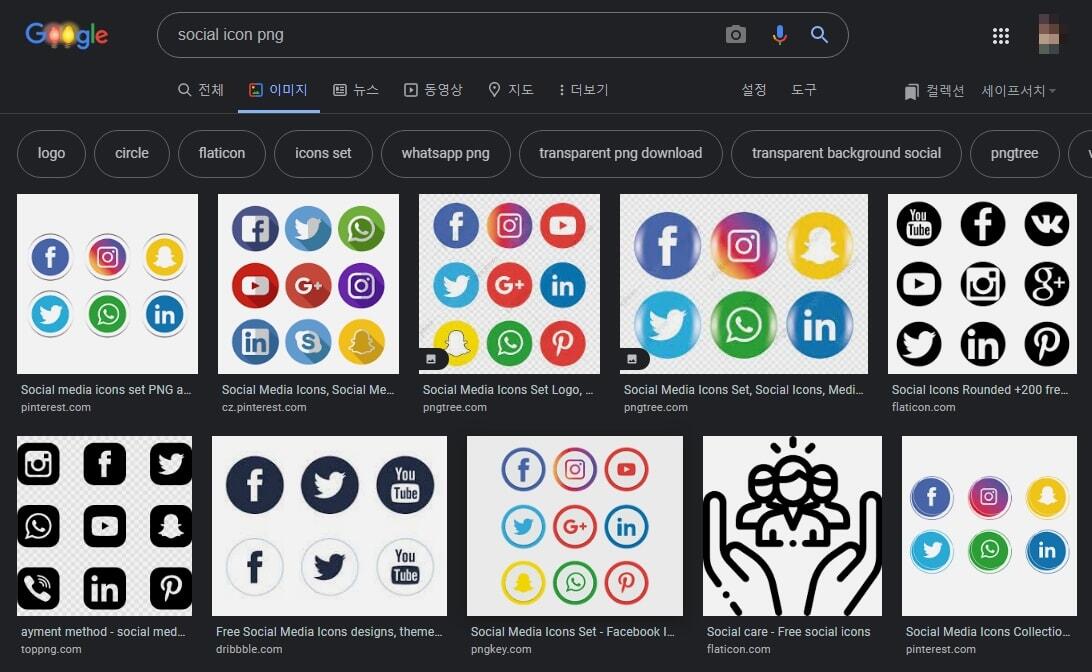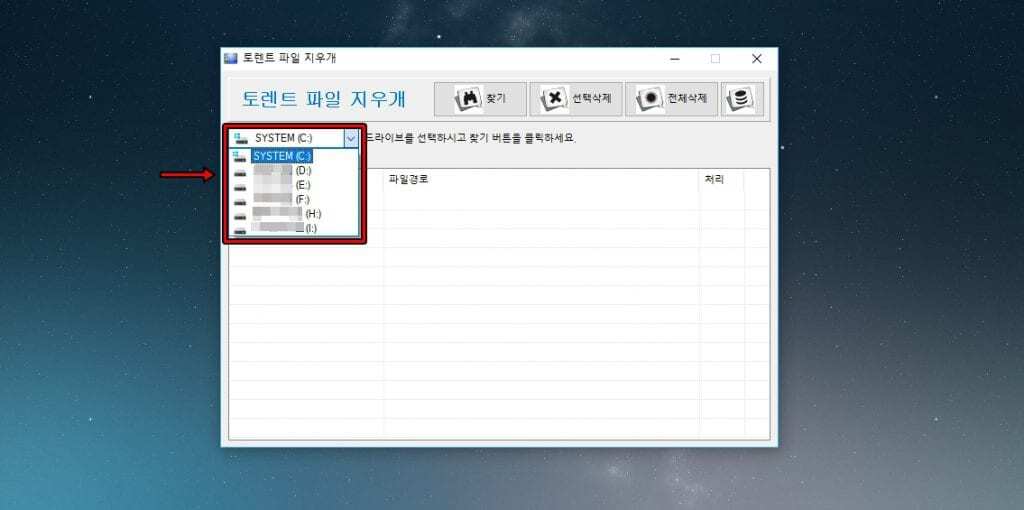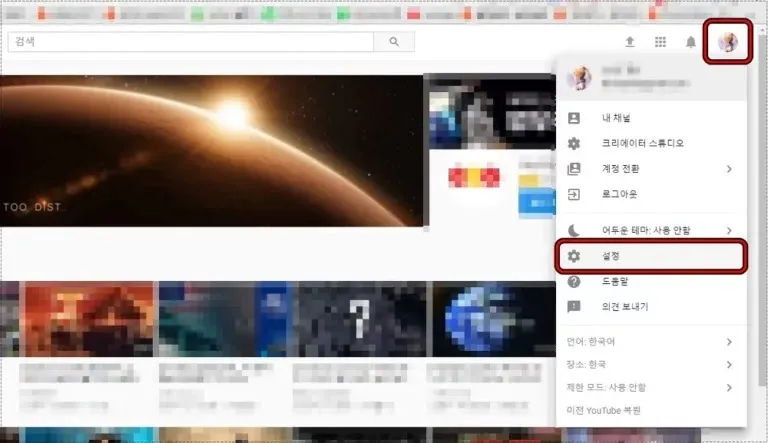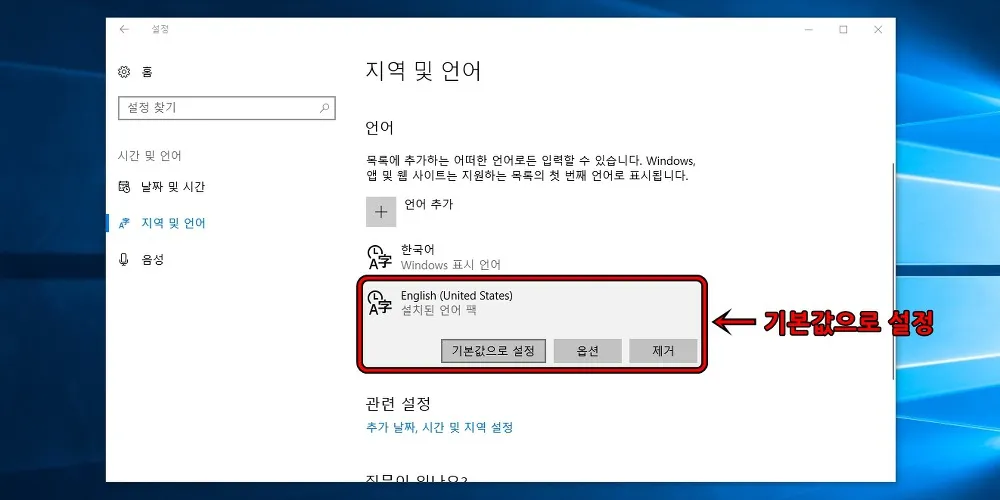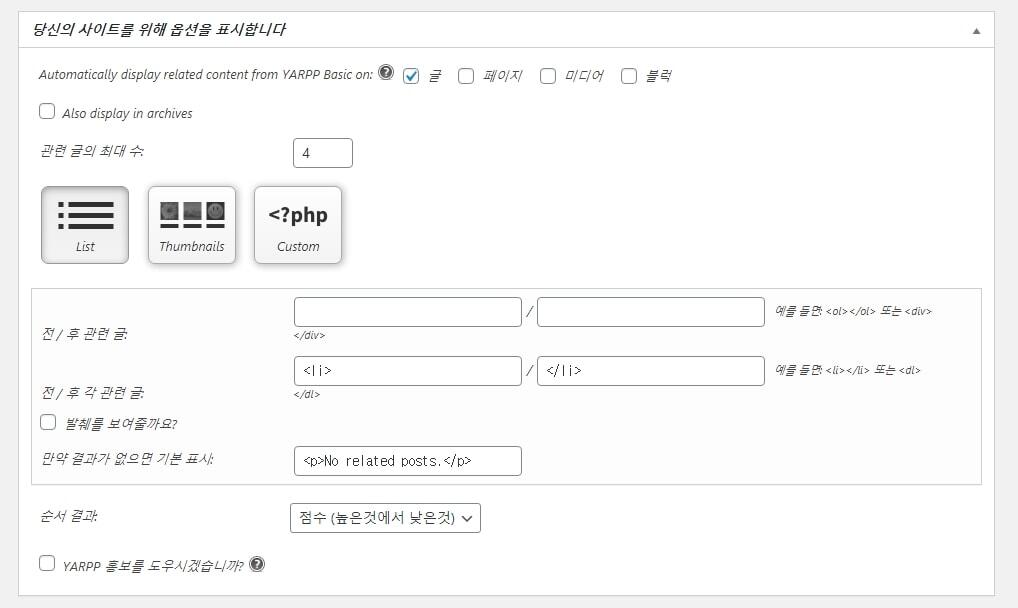애널리틱스를 시작하게 되면 기본적으로 새로운 버전으로 생성이 되게 됩니다. 근데 이전 버전이 익숙하신 분들은 GA4 버전을 사용할 경우 불편할 수 있습니다. 저도 이전 버전인 애널리틱스 UA를 사용하고 있었기 때문에 GA4의 통계는 적응하기 힘들었습니다.
저 같이 연결했는데 새로운 버전 GA4 로 설정이 되었다면 기존 속성을 제거하고 새롭게 설정하게 되면 애널리틱스 UA 버전을 사용할 수 있습니다. 특히 2가지 버전을 둘 다 사용하고 싶다면 아래의 설명을 보시게 되면 어렵지 않게 설정하실 수 있을 것입니다. – 구글 공식 설명 보기
목차
애널리틱스 속성
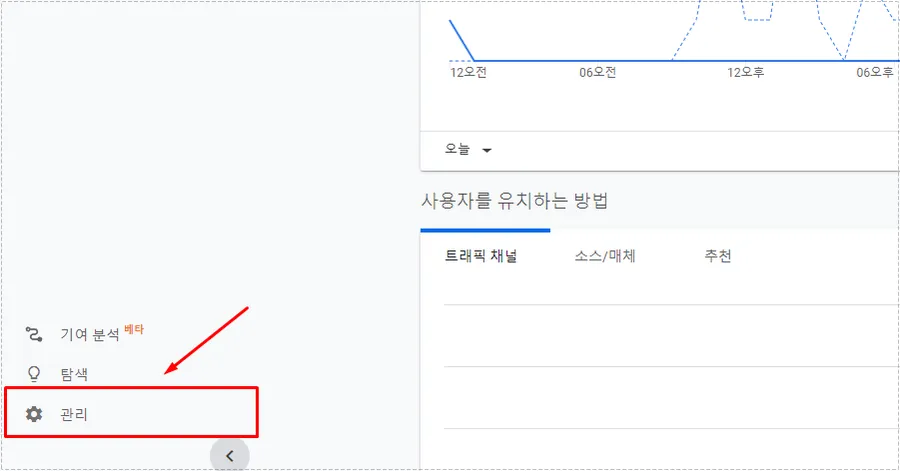
먼저 애널리틱스로 들어가게 되면 왼쪽 하단에 톱니바퀴 아이콘 모양의 관리를 찾을 수 있는 것입니다. 이곳으로 들어가시면 됩니다.
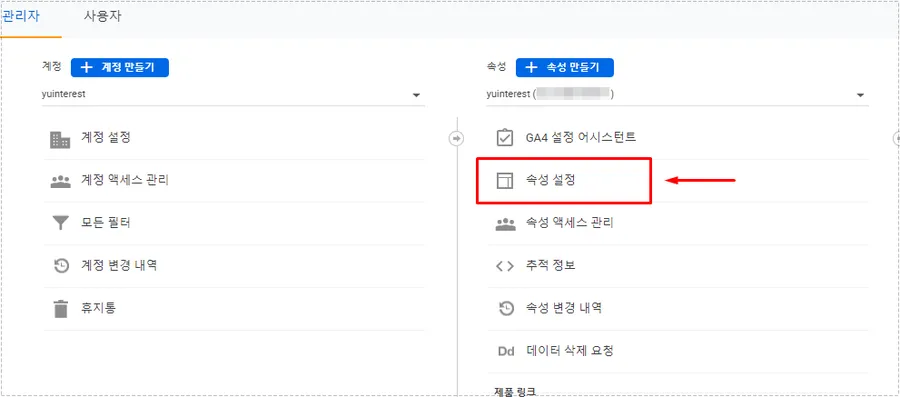
관리로 들어가게 되면 속성을 볼 수 있는데 GA4 를 그대로 두고 이전 버전을 새롭게 만들고 싶다면 속성 만들기 버튼을 클릭하시면 되고 GA4 속성을 지우고 이전 버전만 사용하고 싶다면 속성 설정으로 들어가시면 됩니다.
이후부터 설명은 GA4 속성을 지우고 이전 버전(UA)를 새롭게 만드는 방법으로 설명을 진행하지만 속성을 만드는 방법은 같기 때문에 아래의 설명을 보시면 GA4 그대로 두고 이전 버전(UA)를 만들 수 있을 것입니다.
속성 삭제
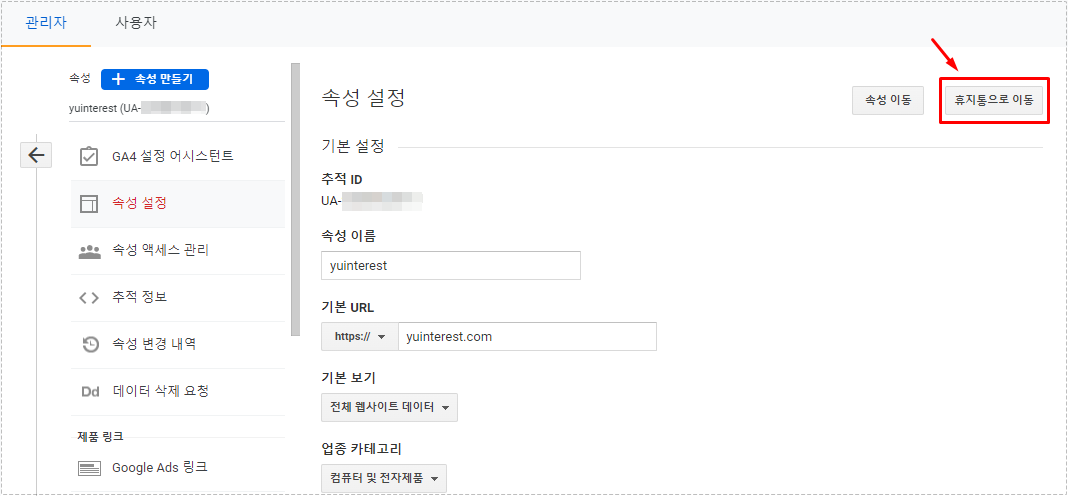
속성 설정으로 들어가게 되면 현재 생성되어 있는 속성을 볼 수 있는데 GA4 속성으로 만든 것을 삭제하고 싶다면 오른쪽 상단에 있는 휴지통으로 이동 버튼을 누르게 되면 삭제 대기로 바뀌고 되고 일정 시간이 지나게 되면 삭제가 됩니다.
애널리틱스 UA 만들기
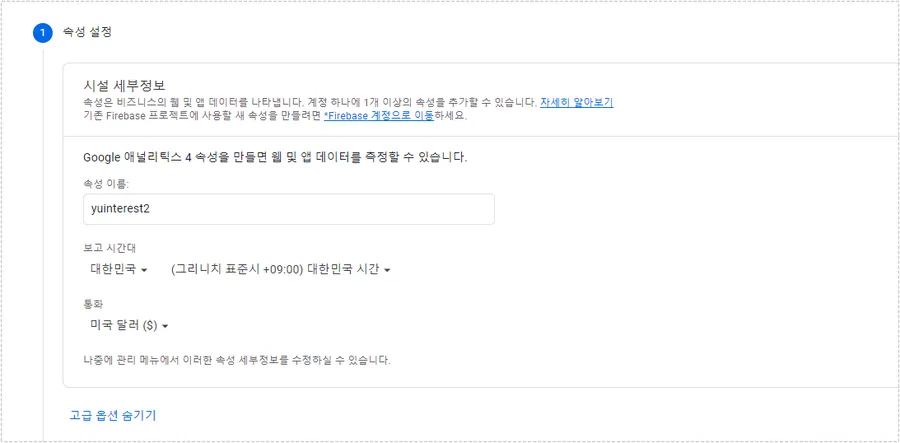
GA4 속성을 삭제하였다면 속성 만들기 버튼을 클릭해서 새로운 속성을 만들어야 하는데 위에 보이는 것처럼 속성 이름, 보고 시간대, 통화를 입력하시면 됩니다.

그 다음 GA4 만들지 않기 위해서는 하단에 있는 고급 옵션을 열고 우측에 있는 슬라이드를 클릭해서 활성화하셔야 합니다. 그 다음 유니버설 애널리틱스 속성만 만들기를 체크하신 후에 하단에 있는 다음 버튼을 누르시면 됩니다.
비즈니스 정보를 입력하신 후에 추적 코드를 사이트에 삽입하게 되면 GA4가 아닌 기존에 사용했던 유니버설 애널리틱스 UA 버전을 만들 수 있습니다.
2023년 7월 1일에 GA4로 바뀌게 되지만 그 동안은 기존 버전(UA)를 사용할 수 있기 때문에 새로운 버전이 불편하셨다면 위의 방법으로 기존 버전으로 만들어 보시기 바랍니다.
▶ 애널리틱스 내 IP 주소 제외해서 정확한 통계 보기